域名重定向怎么设置 Edge浏览器弹出窗口阻止设置流程
域名重定向怎么设置有什么技巧和常见问题
大家好,先来说说域名重定向怎么设置吧,挺多人刚入门就容易糊涂。不过别急,我这给你说得明明白白。一般来说,主要有两种DNS记录能用来搞定这个事儿,分别是A记录和CNAME记录:
-
A记录设置:去你的DNS管理后台,找到A记录选项,把主机记录给设置成你要重定向的域名前缀(常见的是“www”)。然后把记录值填写成目标网站的IP地址。这样一来,谁访问这个域名,就会自动跳转到你填写的IP地址对应的网站,超级方便!
-
CNAME记录设置:操作差不多,就是把主机记录设成要重定向的域名前缀,记录值则填目标域名的地址。它适合指向其他域名,不是IP。
虽然设置上看起来简单,但有很多小伙伴反映设置完成后打开网页竟然打不开,这可咋搞?其实,这通常是因为DNS生效时间还没到,或者你的Hosts文件中可能有冲突的旧记录。顺便提醒下,Hosts文件路径一般是在C:\Windows\System32\drivers\etc下,别忘了用记事本管理员权限打开改改。
另外,如果你想要更高级点的方式,服务器端的重定向就很重要了。通过调整Web服务器的配置文件设置重定向规则,不但灵活而且能支持复杂场景,给用户的体验也会更赞。同时,CDN或者云服务商一般也支持一键301跳转,方便得很!
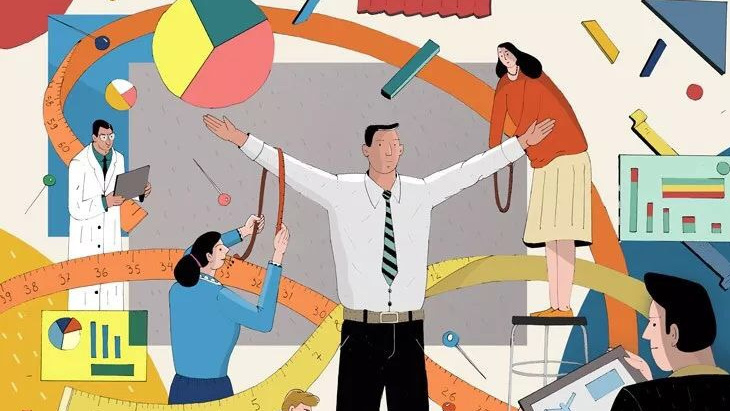
301重定向怎么设置 Edge浏览器弹出窗口和重定向如何阻止
说到301重定向,也有很多小伙伴迷茫,这不,我给你划重点,常用的方法有这些:
-
服务器控制面板设置:像宝塔面板这种,登录进去,找到网站设置或域名管理,里面直接能设置301重定向,操作简单,特适合小白。
-
服务器技术操作:对开过服务器的老司机来说,可以直接写Linux命令或者配置Apache、Nginx的重定向文件。比如用ISAPI_Rewrite插件实现IIS服务器的301重定向,都是高大上又高效的手段。
-
DNS服务商提供的网址转发功能:部分DNS解析服务商支持“网址转发”,选301重定向后输入目标URL,保存等生效即可,别忘了耐心等待最长24小时的生效时间。
设置完别忘了测验,点开站长工具(比如站长之家HTTP状态工具),看返回状态是不是301。这确认成功的关键,也是避免白忙活的好帮手!
说完重定向,我们来聊聊用Edge浏览器“怎么阻止弹出窗口和重定向”的问题。大家遇到浏览网页突然蹦出一堆烦人弹窗,是不是气炸?别怕,教你几步设置,让你的浏览体验瞬间UP!
-
打开Edge浏览器,点右上角三点按钮,选“设置”。
-
然后点左侧的“站点权限”。
-
下滑找到“弹出窗口和重定向”。
-
点击进去后,看到“阻止”的开关,直接往右一滑,变成开启状态。
-
完成后,Edge直接帮你拦截弹窗和自动重定向,浏览网页那叫一个爽快!
顺带说一句,这个设置对提升浏览器安全性也超级有帮助,强烈推荐,真的没毛病!
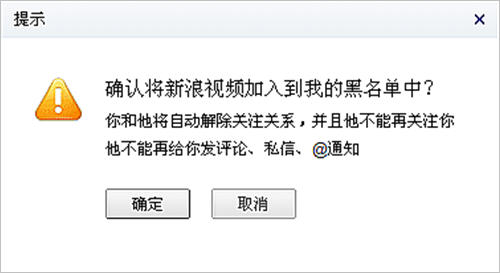
相关问题解答
- 域名重定向设置失败常见原因有哪些?
哎呀,这问题超常见!一般情况呢,要么是DNS缓存没刷新,导致变动没生效;要么是Hosts文件里有老旧的记录挡路。还有可能是你的DNS记录配置错了,别忘了是A记录对应IP,CNAME对应域名哦。这样细节一不留神,就容易翻车。建议耐心检查配置,多试试清理浏览器缓存,刷新DNS缓存,通常能搞定!
- 301重定向和普通的302重定向有什么区别吗?
说白了,301是永久重定向,也就是说搜索引擎会把旧网址权重都转给新网址,这对SEO超级有利;而302是临时重定向,不会传递权重。换句话说,想要访客和搜索引擎都直接跳转到新站,用301绝对是王道,别搞混了,踩坑可就麻烦了!
- 为什么Edge浏览器设置了阻止弹出窗口但还是会弹出广告?
哎,这种情况挺烦人,可能是因为某些网站用的弹窗手法太花哨,或者是浏览器版本没更新。还有啊,有些弹窗是通过脚本触发的,并不完全靠浏览器自带的拦截功能能防住。实在不行,建议装个靠谱的广告拦截插件,双管齐下,才更保险!
- 设置域名重定向后为什么访问网页会出现重定向循环?
哎哟,这种“无限跳转”的情况,通常是你设置的重定向指向了自己,或者多个重定向规则互相卡住了。简单说,一个地址不断跳到另一个地址,然后又跳回来,形成死循环。要解决它,检查所有重定向配置,确保目标地址不会再被设置为源地址,理清逻辑,问题就没啦!





添加评论